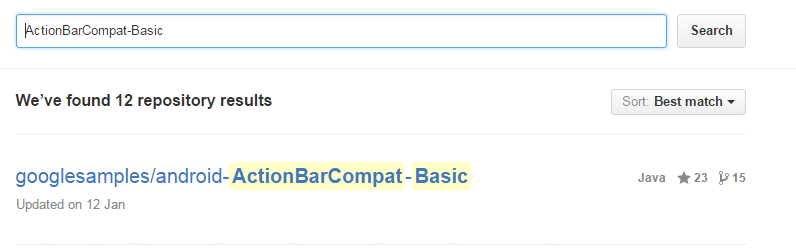Android SDK Samples,學習Android的好方法
從今天開始呢,我要開始學習Google家自己出的Android程式碼示例,總覺得這才是原汁原味的。
我用的是Google自家的Android Studio,目前是這個版本:

其實不知道你有沒有發現,Android Studio是可以匯入自家的Samples的,就像這樣:
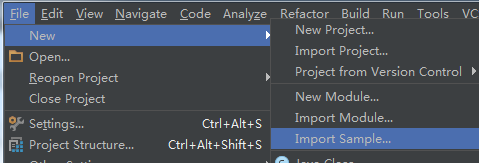
不過,悲催的是,你點開它的時候,它會這樣:
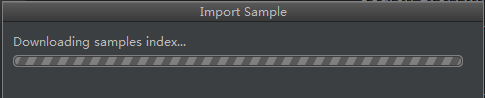
然後就是這樣:
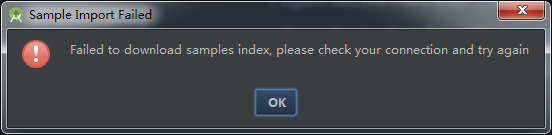
對,沒錯,你上了不google。
難道就這樣與Samples擦肩而過了嗎?
NO~No~No~
這個你有吧?如果沒有的話,我就什麼也不說了。
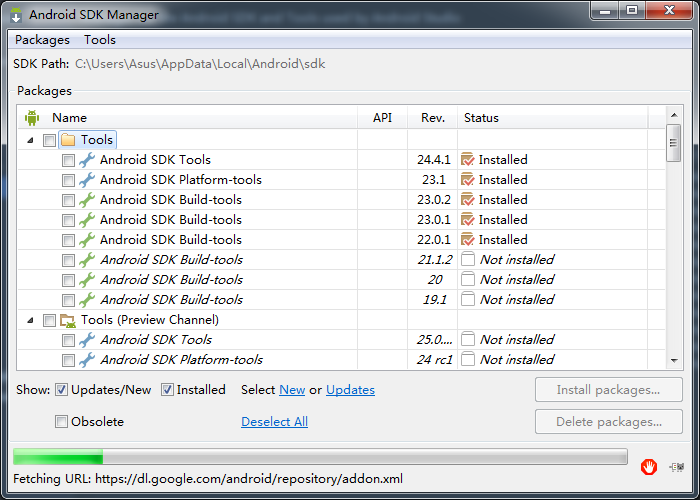
把Samples For SDK裝上,然後到你的SDK Path中去找
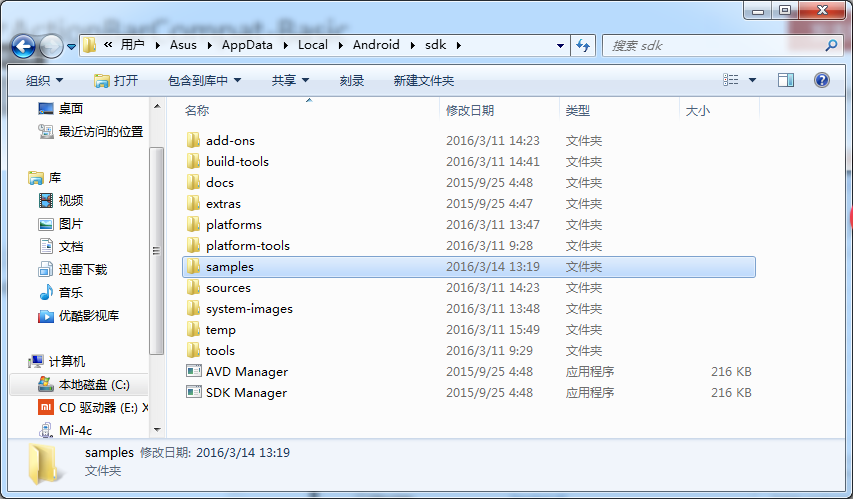
WOW,是不是就是這個?
然後開始各種open-run-close-open-run……吧
接下來,我會把我自己學習的例子作個總結,放在這個欄目裡給有需要的人蔘考參考。
補:其實google的samples在github裡都能找到,github你總能開啟吧。https://github.com/googlesamples,對,就是它,搜尋android,也能找到,只是沒有整理得這麼有序,如果你能知道你想要哪個sample,搜尋更詳細的sample名,定能找到啦。就像這樣:
相關推薦
Android SDK Samples,學習Android的好方法
從今天開始呢,我要開始學習Google家自己出的Android程式碼示例,總覺得這才是原汁原味的。 我用的是Google自家的Android Studio,目前是這個版本: 其實不知道你有沒有發現,Android Studio是可以匯入自家的Sample
一個很好,很實用,學習android xml佈局檔案
用了各種佈局組合成一個漂亮的見面。新手很實用的一個例子,大家學習一下。。。。。。分享 本例用到了(相對佈局,線性佈局的各種巢狀使用) 效果圖片: <?xml version="1.0" encoding="utf-8"?> <RelativeLayout
Android SDK安裝時出錯“android Failed to rename directory”的解決方法
add size android-s 目錄 解決 androi director lpack lis Android SDK安裝時出錯“android Failed to rename directory”的解決的方法 安裝Android SDK時遇到Faile
Eclipse中Android SDK Content Loader 0%的解決方法
在啟動Eclipse時,Android SDK Content Loader有時一直卡在0%,如圖1所示。 圖1 Android SDK Content Loader進度 解決方法是,首先關閉Eclipse,如果無法關閉,則使用工作管理員強行關閉。之後進入“C:\
關於android sdk path 問題的徹底解決方法 Android_SDK_HOME
1.在環境變數中新建一個“系統變數” 變數名:ANDROID_SDK_HOME 值:K:\Android\android-sdk-windows\tools(注:我的sdk安裝在K盤) 2.修改系統變數Path,在前面新增%Android_SDK_HOME%/tools; 重啟e
Android SDK提供的獲取檔案路徑方法小結
Android提供了兩種獲取檔案路徑的方式: 1、通過Environment獲取,常用方法如下圖所示: 這些方法都是靜態方法。 通過Environment獲取的檔案路徑都是公共的,是所有app都可以訪問的,其中我們最常用的就是Environmen.
64位win7下Android SDK Manager閃退的解決方法
最近突然對android很感興趣,於是搭建了android的開發環境。在搭建過程中遇到了各種各樣的問題,整整折騰了兩週的時間,所以把這些問題和解決方法記錄下來,算是對這兩週煎熬的一個總結和回饋。 1.下載和安裝 1.下載和安裝JDK 下載地址: 我的電腦是64位win7系統,所以下載的
Android sdk開發,程式碼的混淆
我們在開發安卓sdk的時候,通常開發完之後是匯出jar包提供其他接入的開發者使用。這就涉及一個安全問題,如果赤裸裸把jar包發出去有可能會被反編譯和修改。所以我們需要 程式碼混淆。所以我們需要proguard工具。我們可以在adt裡面找到他,也可以自己去下載一個自己想要的版
react-native-android-unity(二)建立unity專案,並匯出為android程式碼包,嵌入android專案中
1.建立unity專案 給Main Camera新增指令碼Android,使用C#開發,指令碼內容如下: using System.Collections; using System.Colle
【Android SDK開發】各種Android Dialog建立及其監聽事件實現
在Android開發中,我們經常會需要在Android介面上彈出一些對話方塊,比如詢問使用者或者讓使用者選擇。關於Android Dialog的使用方法,已經有很多blog做出了詳細的介紹(比如部落格:7種形式的Android Dialog使用舉例),但是隻是給出了建立各
Android——自定義View(學習Android開發與藝術探索)
ViewRoot和DecorView ViewRoot對應於ViewRootImpl類,是連線WindowManager和DecorView的紐帶,View的三大流程均是通過ViewRoot來完成的。在ActivityThread中,當Activity物件被建
Unity與Android的互動,使用Android Studio匯出各Unity工程通用的Android外掛包
網上已經有很多關於Unity與Android之間的互動,教程基本都一樣,但是裡面有個都強調的重點是建立安卓工程時包名要和unity的bundle id要一致,這樣我就比較疑惑,如果一些
Android截圖,相容android 5.0和大圖片
Android中選擇一張圖片然後擷取部分作為頭像是一個非常常見的需求。當然很多個性化的應用中都會有自己專門定製的選擇圖片和裁剪圖片。但本文現在主要討論的是一些系統的東西,包括開啟系統圖片的選擇、呼叫系統的截圖功能。 以前在呼叫系統的截圖的時候我都是這樣使用的。
Android菜鳥之學習android原始碼之三(修改系統預設橫屏)
好多小夥伴在開發平板產品的時候都會接到把系統預設豎屏改成預設橫屏的任務,網上查了許多的文章,有說改底層的c++檔案的,有說改系統編譯出來的一些配置檔案的,眾說紛紜,我當初也踩過了不少的坑,最終發現一種比較靠譜的方式,那就是修改WindowManagerServi
在android-studio中,使用android 中 lint 來清除無用的資原始檔
使用lint清除無用資源的步驟: 1、 2、 3、 4、 5、 需注意的是,如果用到第三方jar,如果裡面運用反射引用到本地資源(如圖片,檔案)之類的,使用lint查詢時,這些資源也會被標出成沒用的資源,所以在使用lint 清除無用資源時,這一點需要注意一下
Android SDK的安裝和Android命令列工具
Android Studio中集成了JRE、Android SDK以及Android命令列的工具,一般情況下我們無需知道這些細節。 本節我們來講解一下如何獨自安裝Android SDK以及Android命令列工具,希望大家多此有個瞭解。 安裝JDK 安裝Android
Android菜鳥之學習android原始碼之二(SystemUI導航欄初步認識及修改)
涉及到系統的定製開發,不可缺少的一個就是系統導航欄和狀態列的修改,而這部分的修改通常都涉及到SyetemUI這個系統應用的修改,它的路徑通常是位於platform\frameworks\base\packages\SystemUI。 先來說說導航欄的修改吧,導航
【福利!】Android SDK安裝、更新速度慢,必須用VPN的簡單解決方法
配置SDK這個東西很複雜,因為貌似和諧國內IP,更新無速度,VPN更新僅100K,實在讓人抓狂 嘗試了下GAE,結果妥妥的解決了 偷個懶,梯子地址:點我開啟梯子 配置GAE和瀏覽器fq 內容的
Android學習筆記2 TextView圖文混排,顯示新增的圖片,三種常用方法,親測
圖文混排,文字就不說了,主要是顯示圖片的方法 1、TextView使用ImageSpan顯示圖片 ImageSpan span = new ImageSpan(this, R.drawable.ic_launcher);//載入圖片的資源 SpannableStrin
android:第十章,後臺的默默勞動者——服務,學習筆記
nts height border 之間 默認 方便 第八章 ssa 重寫 一、多線程1)本章首先介紹了安卓的多線程編程,說明在子線程中如果要修改UI,必須通過Handler, Message, MessageQueue, Looper來實現,但是這樣畢竟太麻煩了。 2)然